Slack za zmago!
Torej, zakaj Slack? Slack je v bistvu "klepetalnica na steroidih". Služi za komunikacijsko orodje vsem, še posebej tistim, ki potrebujejo učinkovito timsko delo. Na zanimiv način prikazuje zasebno in skupinsko komunikacijo. Če sem iskren, je ohlapnost zabavna.
Sčasoma si je Slack na tem področju ustvaril močan ugled. To je vse-v-enem mesto za gostovanje sestankov, izdajanje obvestil, upravljanje projektov in usklajevanje celotne ekipe. Ker gre za spletno storitev z aplikacijami za vse platforme, lahko člani vaše ekipe ostanejo v stiku z ekipo na kateri koli običajni napravi.
Slack je bolj primeren za ekipe, ki niso vedno na istem mestu hkrati. Prilagodljiva in enostavna narava Slacka je v svetu organizatorjev postala zelo priljubljena. Omogoča sodelovanje v realnem času, ne glede na to, kje so udeleženci. Izjemno primeren je za porazdeljeno organiziranje in pristop snežinke.
Slack na Arch Linuxu
Slack lahko namestite v sistem na različne načine. Slack je na voljo kot paket AUR in snap paket. Oboje je enostavno slediti. Vendar je metoda AUR nekoliko tvegana, saj za avtomatizacijo postopka posodabljanja potrebujete pomoč pomočnika AUR.
Slack iz AUR
Ta metoda je precej preprosta. Najprej preverite, ali je vaš sistem posodobljen.
sudo pacman -Syu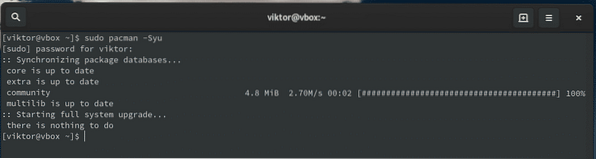
Zdaj namestite Git in potrebna orodja ter knjižnice za gradnjo paketov.
sudo pacman -S git base-devel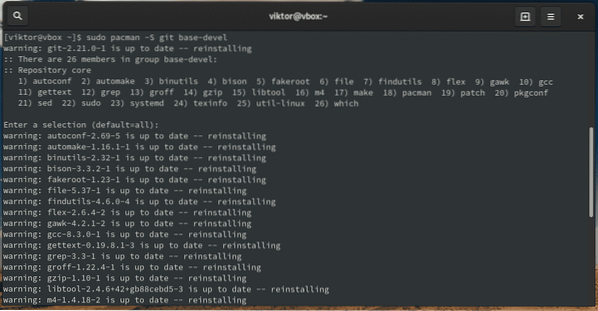
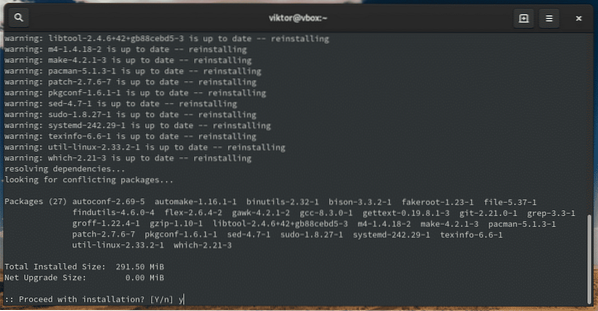
Zdaj je sistem pripravljen zagrabiti Slack iz AUR. Zgrabi paket AUR.
klon git https: // aur.archlinux.org / slack-namizje.git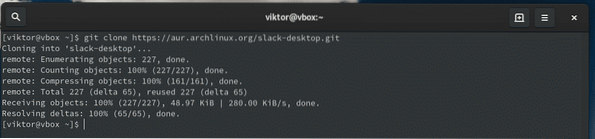
Začnite postopek gradnje.
CD Slack-Desktop /makepkg -sri
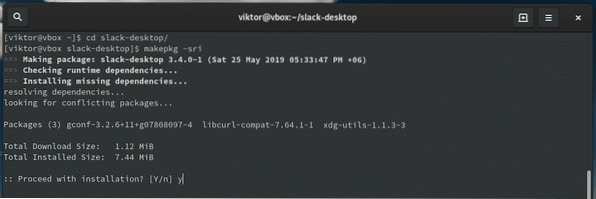
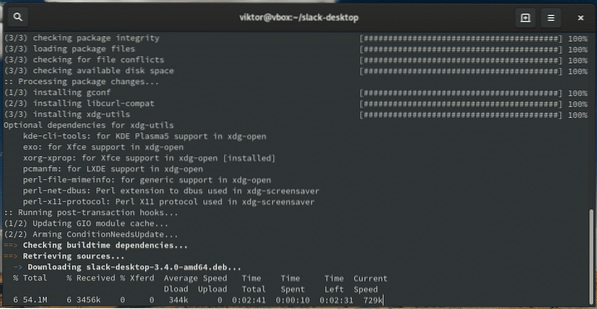
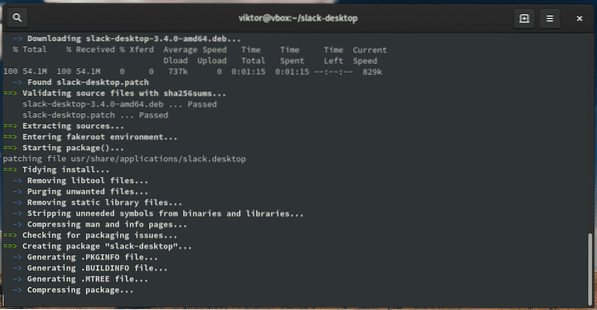
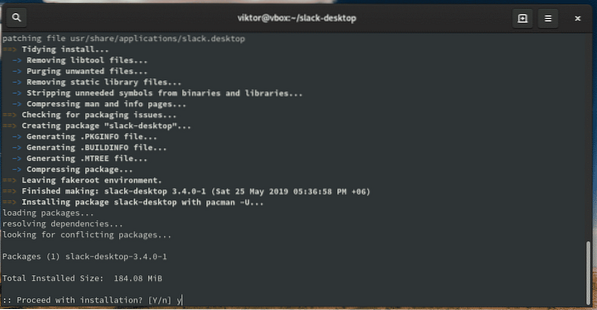
Opomba: Če imate pomočnika AUR, kot je yay, lahko celotno nalogo izvedete v eni vrstici.
yay -S ohlapno-namizje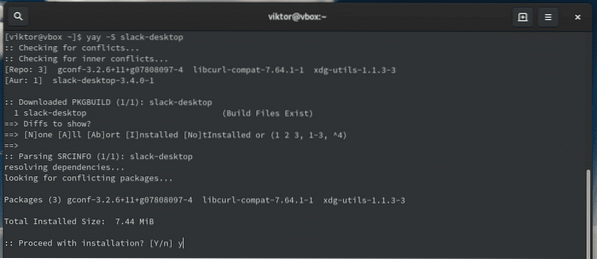
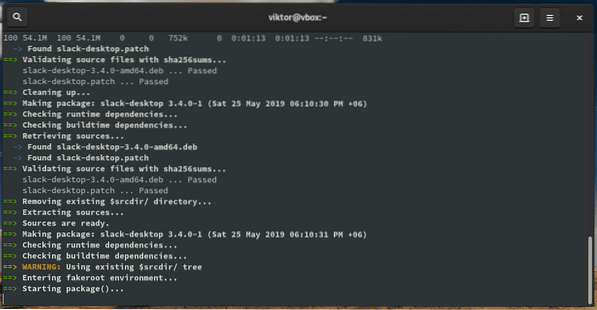
Slack od Snap
Snap je daleč najvarnejši način sledenja. Za vrstico ukazov ni treba petljati. Poleg tega programsko opremo samodejno upravlja storitev snap! Ni vam treba skrbeti, ali boste sedeli s koščkom starega paketa!
Sprva moramo zagotoviti, da je v sistem nameščeno snap jedro. Za to se moramo spet posvetovati z AUR.
Pripravite svoj sistem na prihajajoči postopek gradnje.
sudo pacman -Syu && sudo pacman -S git base-devel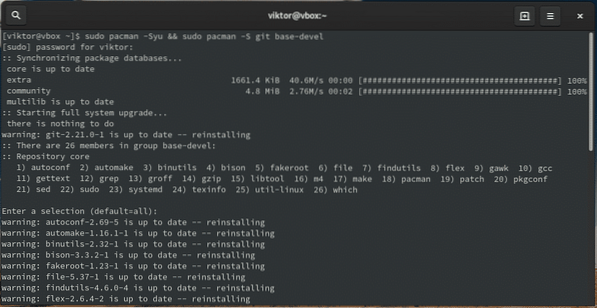
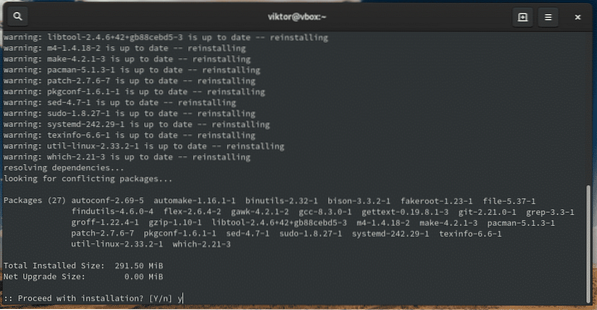
Zgrabi snap iz AUR.
klon git https: // aur.archlinux.org / snapd.git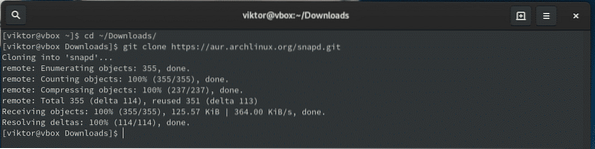
Zdaj zaženite postopek gradnje.
cd snapd /makepkg -sri
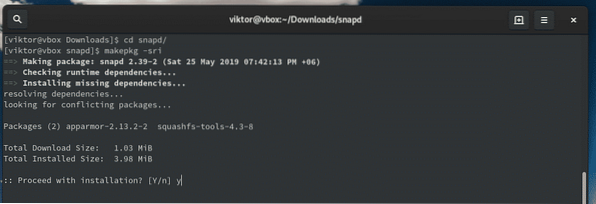
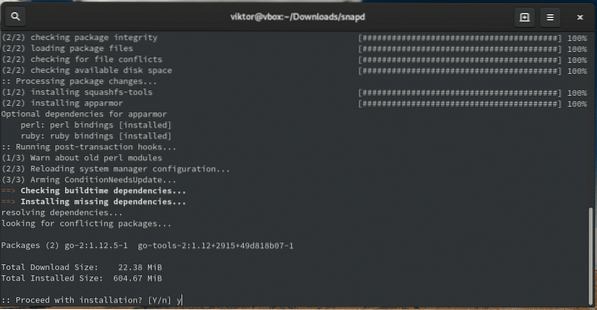
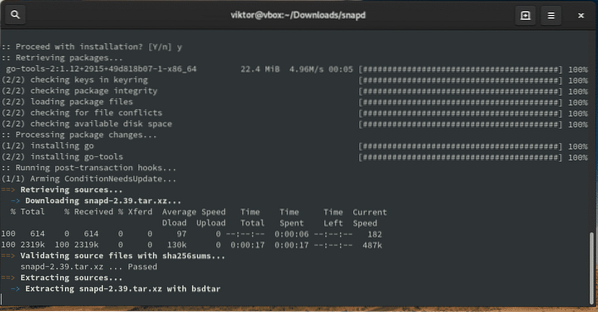
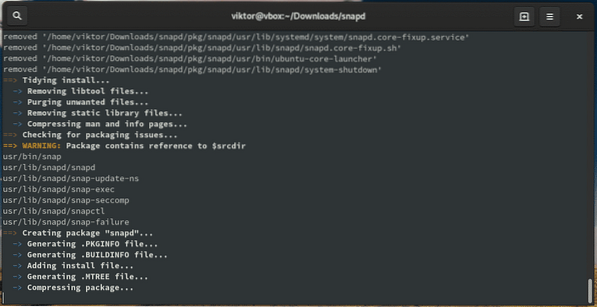
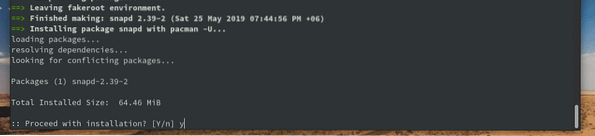
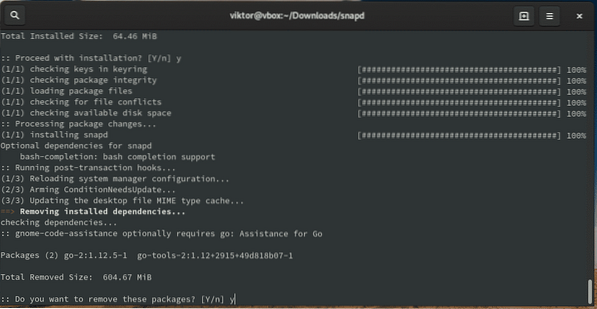
Zdaj moramo omogočiti storitev snap. Zaženite naslednji ukaz.
sudo systemctl enable --now snapd.vtičnica
Obstajajo številni "klasični" snap paketi. Da se prepričamo, da so pravilno nameščeni, moramo narediti določeno simbolično povezavo.
sudo ln -s / var / lib / snapd / snap / snap
Naš sistem je zdaj pripravljen na ohlapnost. Zaženite naslednji ukaz.
sudo snap namestite jedro

Slack iz Flatpaka
Slack je na voljo tudi pri Flatpaku. Flatpak je še ena rešitev, kot je Snap, katere cilj je ponuditi univerzalno embalažo za Linux za razvijalce programske opreme.
Najprej poskrbimo, da je v sistemu prisotno jedro Flatpak.
sudo pacman -S flatpak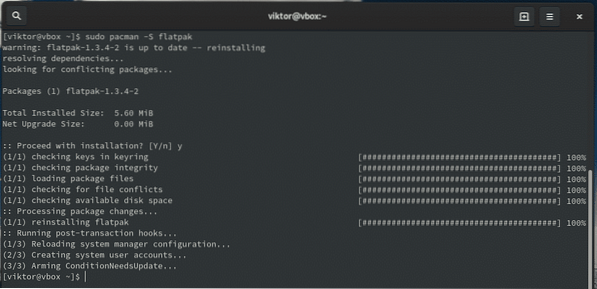
Ne pozabite omogočiti repoja Flathub!
flatpak remote-add - če-ne-obstaja flathubhttps: // flathub.org / repo / flathub.flatpakrepo

Zdaj namestite paket Slack flatpak.
sudo flatpak namestite com.ohlapnost.Ohlapnost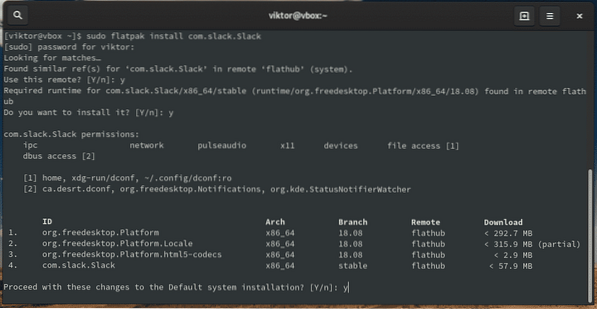
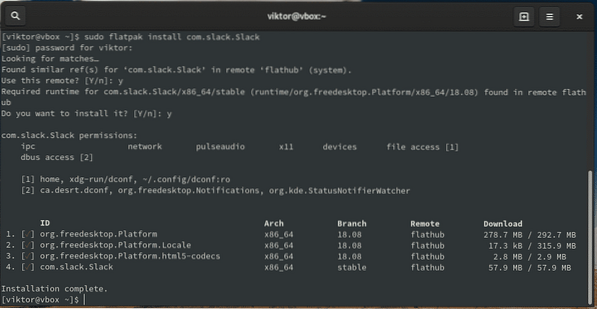
Uporaba Slacka
Zaženite Slack v meniju ali ukazni vrstici.
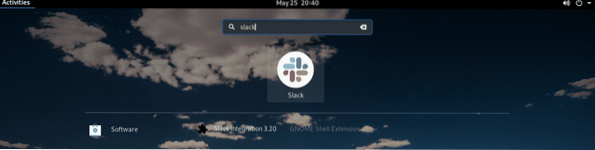
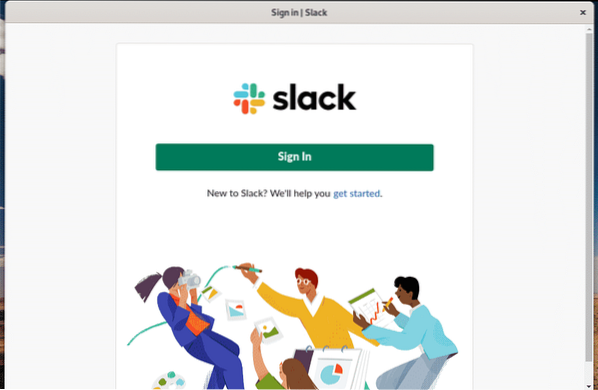
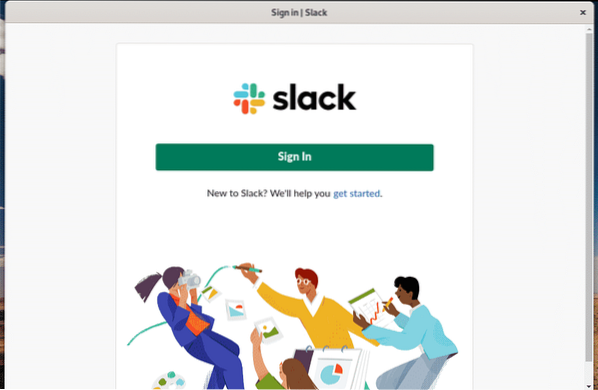
Če imate obstoječi račun, se lahko takoj prijavite! V nasprotnem primeru se lahko prijavite za račun na Slacku.
Ko kliknete gumb za prijavo, se odpre spletna seja.
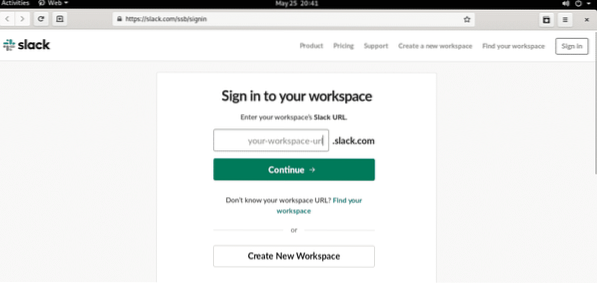
Vnesite URL svojega delovnega prostora.
Nato vas bo vprašal za poverilnice za prijavo.
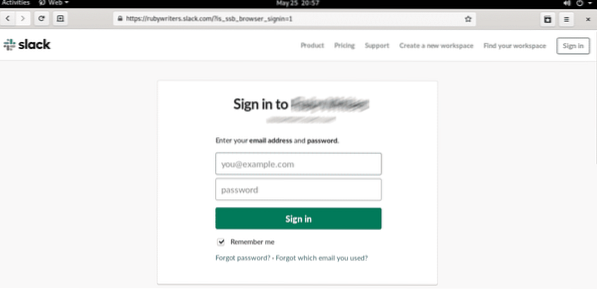
Po uspešni prijavi boste preusmerjeni v aplikacijo Slack.
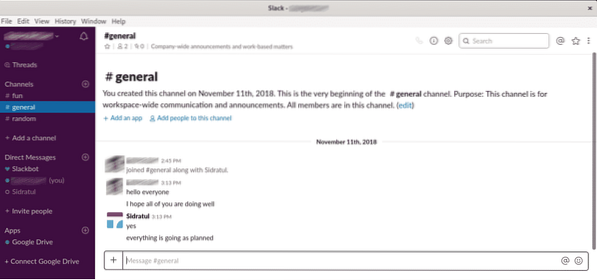
Slack funkcije
V glavnem oknu lahko izveste, katere funkcije ponuja Slack.
Na primer, lahko si ogledate "Kanali". Kanali so v bistvu skupine Slack.
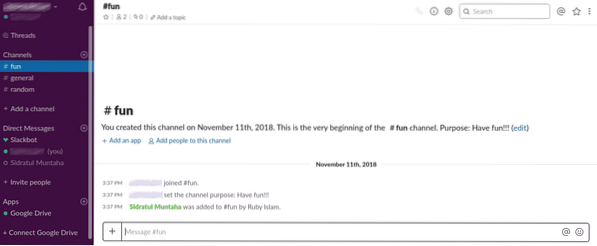
Možno je tudi pogovor s posameznimi člani ekipe.
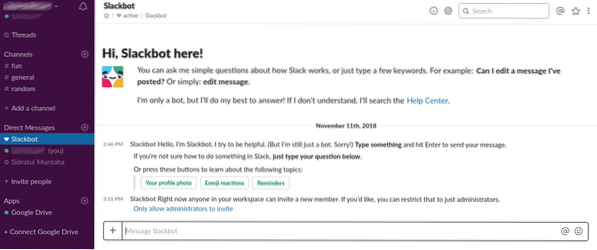
Povabite ljudi, da se pridružijo vaši skupini Slack.
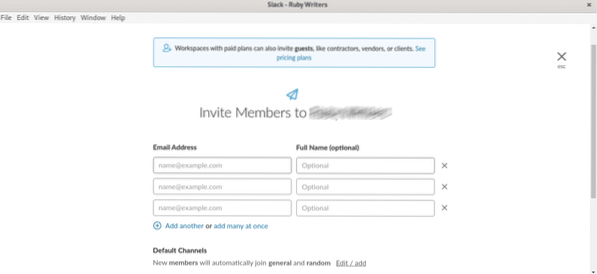
Morda je največji del sposobnost povezovanja vseh različnih spletnih storitev. Lahko povežete množico spletnih storitev, kot so Google Drive, Outlook, Asana, Trello, OneBar, Drift, Donut, Jira Cloud in še veliko več!
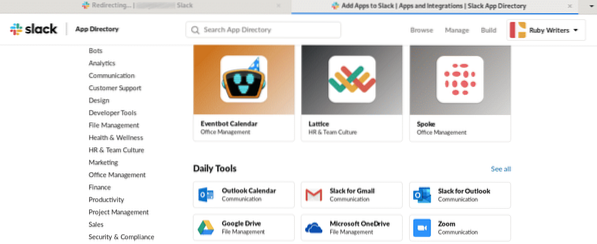
Poteg Slack
Poleg vseh funkcij aplikacije Slack omogoča prilagajanje številnih možnosti za udobje. Morda ne želite biti obveščeni o določenih dejanjih ali spremeniti videz in podobno.
Odprite Datoteka >> Nastavitve.
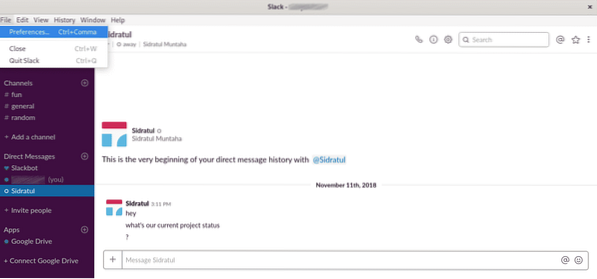
Tu lahko prilagodite veliko možnosti.
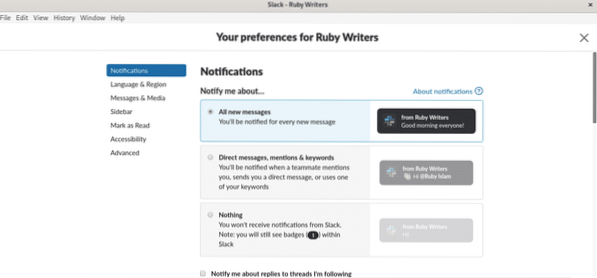
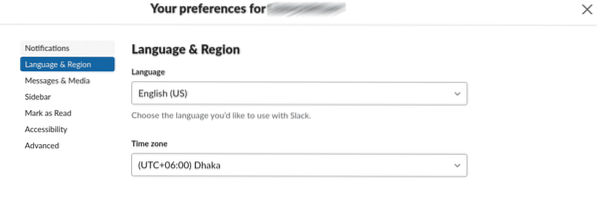
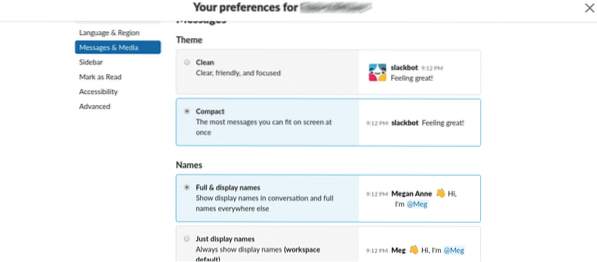
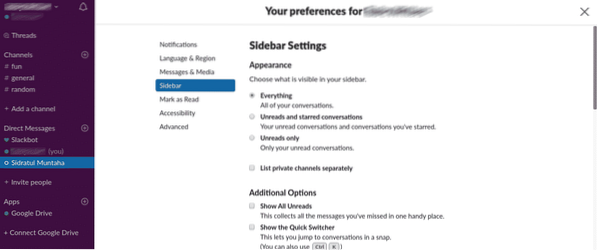
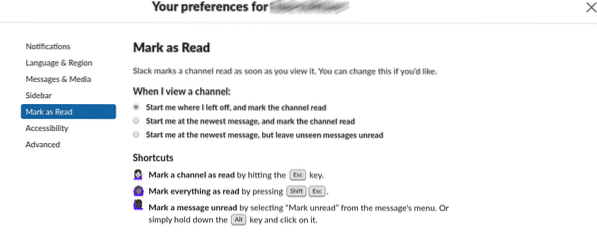
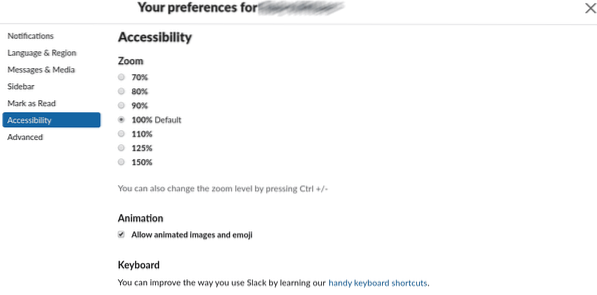
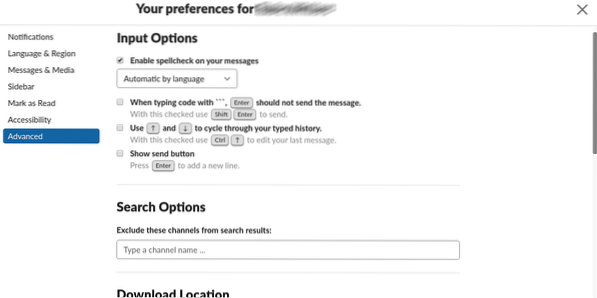
Zadnje misli
Slack je ena izmed nujnih aplikacij za vsako ekipo, ki potrebuje dobre medije za učinkovito sodelovanje. Slack je na voljo tudi za Android in iOS. Nikoli ne zamudite svoje ekipe in pomembnih obvestil, ko niste pred namizjem!
Slack ni edini te vrste. Kdo ve, morda boste našli najboljši apartma? Slack je eden izmed najbolj priljubljenih, kar pomeni, da deluje pri večini. Preprosto preizkusite drugo programsko opremo za skupinsko sodelovanje.
Uživajte!
 Phenquestions
Phenquestions


